Cara Menyematkan File PDF Di Postingan WordPress (2019)
Diterbitkan: 2019-08-16
Meskipun Anda dapat dengan mudah menyematkan gambar, audio, atau bahkan video di WordPress, menyematkan file PDF di postingan dan halaman Anda tidak dimungkinkan secara default.
Anda dapat menambahkan file PDF di WordPress. Tetapi Anda tidak dapat menyematkannya secara langsung.
Anda hanya akan mendapatkan tautan yang perlu diklik oleh pembaca Anda untuk memeriksanya, yang bukan merupakan situasi optimal jika Anda ingin menunjukkan kepada mereka semua yang ada di postingan/halaman Anda tanpa meninggalkannya.
Mampu menyematkan file PDF menjadi penting dalam beberapa situasi di mana Anda ingin berbagi file PDF dengan pembaca Anda seperti:
- Menambahkan katalog produk di situs web Anda.
- Berbagi PDF sumber daya apa pun seperti templat atau lembar contekan.
- Menambahkan buku yang Anda buat atau yang penulisnya ingin tambahkan ke situs Anda secara gratis.
Pertanyaannya sekarang adalah bagaimana cara menyematkan file PDF di postingan Anda. Ini adalah apa posting ini adalah semua tentang.
- Cara Menyematkan File PDF di WordPress
- Langkah #1: Instal Plugin Penyemat PDF
- Langkah #2: Konfigurasikan Plugin
- Langkah # 3: Sematkan File PDF Di Posting atau Halaman WordPress
- Plugin Penampil PDF WordPress Lainnya
- 1. Penampil PDF untuk WordPress
- 2. Penyemat Google Drive
- 3. Plugin WordPress FlipBook Real3D
- 4. Kertas alur
- 5. Penyematan PDF Ajaib
- Kesimpulan
Cara Menyematkan File PDF di WordPress
Keindahan WordPress adalah Anda dapat melakukan hampir semua hal tanpa menulis sebaris kode. Yang harus Anda lakukan hanyalah memasang plugin untuk jenis fungsi tertentu.
Ada banyak plugin untuk membantu Anda dalam proses penyematan file PDF di WordPress.
Salah satu yang kami gunakan dan sukai adalah plugin PDF Embedder. Ini adalah plugin gratis yang sudah tersedia untuk diunduh dari direktori plugin WordPress. Ada yang lain yang akan saya sebutkan di bawah juga, tetapi plugin ini akan menjadi fokus utama dari posting ini.
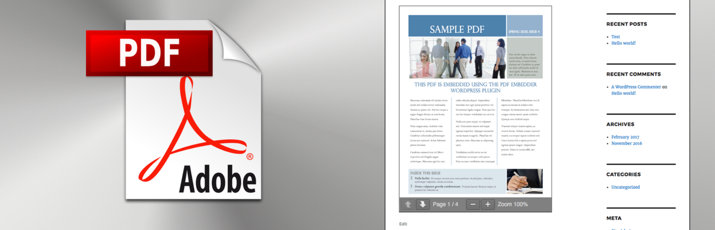
Plugin ini memiliki versi premium yang memberi Anda akses ke fitur tambahan seperti:
- Tambahkan tombol unduh di bilah alat.
- Mode layar penuh.
- Edit nomor halaman untuk langsung menuju halaman yang ditentukan.
- Lacak jumlah tampilan dan unduhan.
- Hapus merek mereka.
- Mempersulit mengunduh file pdf Anda.
Biayanya $20 untuk lisensi situs tunggal, $30 untuk lisensi 5 situs, dan $50 untuk lisensi situs tak terbatas.
Anda dapat mengetahui lebih banyak tentangnya dengan mengunjungi halaman ini.
Jadi, bagaimana cara menggunakan plugin ini?
Langkah #1: Instal Plugin Penyemat PDF
Proses menginstal plugin ini sangat sederhana. Anda dapat menginstalnya seperti yang Anda lakukan dengan plugin lainnya.
- Buka Dasbor WordPress > Plugin > Tambah Baru.
- Ketik nama "Penyembuh PDF"
- Hasil pertama adalah plugin. Cukup klik instal dan aktifkan plugin.
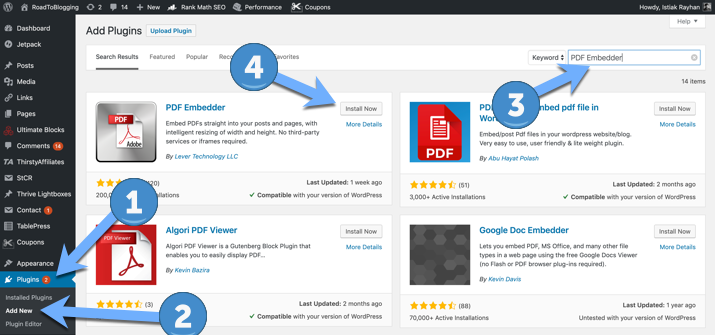
Anda juga dapat mengunduhnya dan mengunggah file zip ke situs WordPress Anda.
Langkah #2: Konfigurasikan Plugin
Setelah Anda menginstal plugin, Anda dapat langsung masuk dan menyematkan file PDF. Tetapi jika Anda ingin memastikan bahwa file yang disematkan muncul seperti yang Anda inginkan, berikut adalah beberapa hal yang harus dikonfigurasi sebelum menyematkan file pdf Anda.
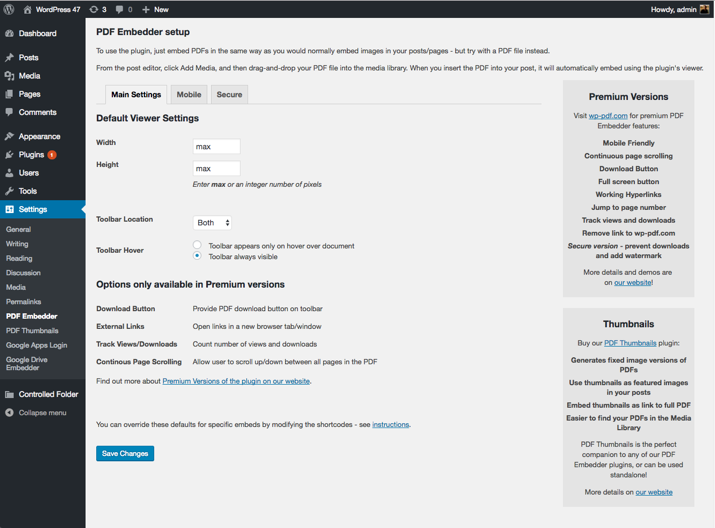
Anda dapat mengonfigurasi lebar dan tinggi agar muncul sesuai keinginan. Saat menggunakan Max, itu akan ditampilkan dalam 100% lebar dan/atau 100% tinggi.
Anda juga dapat menyesuaikan toolbar yang tersedia. Toolbar ini akan memungkinkan pengunjung untuk memperbesar dan memperkecil, dan pergi ke halaman berikutnya atau yang sebelumnya.

Anda dapat menyesuaikan posisinya dan mengarahkan kursor. Anda dapat membuatnya ditampilkan di bagian atas dokumen saja, di bagian bawah saja, atau keduanya.
Anda juga dapat membuatnya terlihat hanya saat mengarahkan kursor ke dokumen atau selalu tersedia.
Dalam petunjuknya, mereka menunjukkan kepada Anda cara mengganti pengaturan untuk file tertentu dengan mudah.
[pdf-embedder url=”http://situsanda.com/wp-content/uploads/2019/08/siteupload.pdf” width=”700″ toolbar=”top” toolbarfixed=”off”]
Untuk tautan ini, misalnya, saya mengganti lebar menjadi 700px, bilah alat muncul di atas, dan tidak diperbaiki.
Dan jika Anda memiliki akses ke lisensi berbayar, Anda akan melihat lebih banyak opsi konfigurasi, meskipun, itu mungkin tidak diperlukan untuk sebagian besar dari Anda.
Langkah # 3: Sematkan File PDF Di Posting atau Halaman WordPress
Anda dapat dengan mudah menggunakan plugin ini dengan editor blok Gutenberg atau editor klasik.
Berikut cara menambahkannya di editor Gutenberg:
- Setelah Anda mengklik ikon Add Block, temukan blok PDF Embedder lalu pilih.
- Setelah dipilih, unggah file PDF Anda atau pilih dari file yang sudah tersedia.
- Dan kamu selesai :)
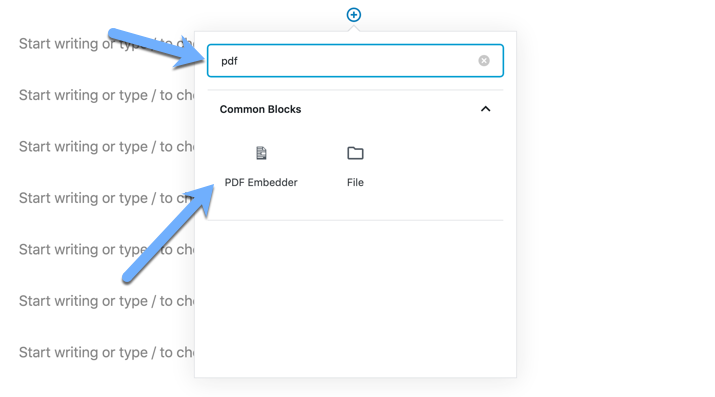
Bagaimana melakukannya di editor klasik? Sangat sederhana. Cukup tambahkan file PDF seperti yang Anda lakukan saat menambahkan gambar atau video, dan selesai.
Klik tombol Add Media, unggah/pilih file pdf Anda, klik tombol insert into post, dan Anda siap melakukannya. Kode pendek akan dibuat secara otomatis, dan PDF akan muncul langsung disematkan.
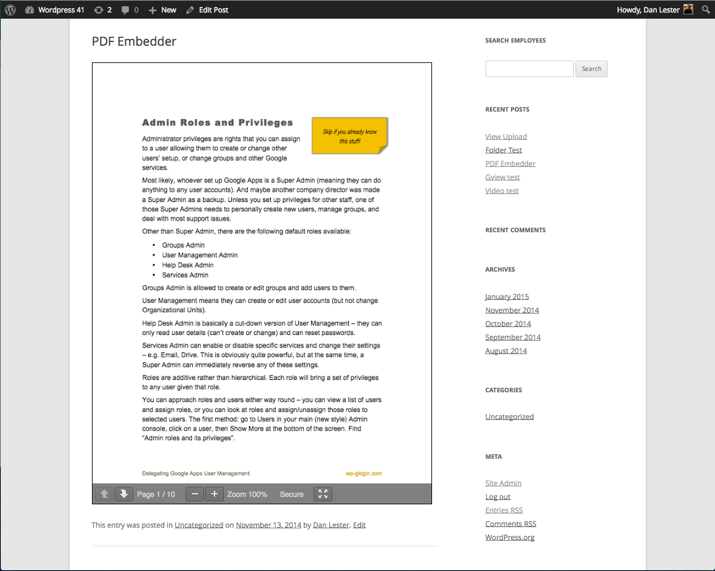
Plugin Penampil PDF WordPress Lainnya
Sekarang setelah Anda mengetahui cara menggunakan plugin PDF Embedder, berikut adalah opsi lain yang mungkin ingin Anda pertimbangkan untuk ditambahkan ke daftar agar dapat menyematkan file PDF Anda ke pembaca Anda.
1. Penampil PDF untuk WordPress
PDF Viewer adalah salah satu plugin WP yang tersedia di pasar Code Canyon yang memungkinkan Anda melihat file PDF langsung di situs WordPress Anda.
Anda dapat mempersonalisasi tampilan dengan log Anda, memiliki kontrol penuh atas bilah alat untuk menampilkan apa yang ditampilkan dan apa yang tidak ditampilkan.
Ini adalah opsi yang bagus untuk dipertimbangkan jika Anda mencari opsi premium yang memberi Anda kendali penuh atas segalanya.
2. Penyemat Google Drive
Google Drive Embedder adalah opsi gratis yang tersedia di direktori marketplace WordPress. Ini memberi Anda kemampuan untuk dengan mudah menyematkan file dari Google Drive Anda langsung ke situs atau halaman Anda.
Anda akan menggunakan penampil interaktif hanya-baca Google.
Plugin ini sangat bagus jika Anda memiliki file di Google Documents. Tetapi tidak memberi Anda banyak pilihan untuk dikendalikan.
3. Plugin WordPress FlipBook Real3D
Ingin sedikit lebih mewah dan menunjukkan file PDF Anda sebagai majalah di mana Anda juga memiliki pengalaman yang sama membolak-balik majalah?
Tidak perlu mencari lagi karena plugin ini membantu Anda melakukannya.
Ini adalah tampilan flipbook 3D yang kuat yang memungkinkan Anda menampilkan PDF atau gambar sebagai flipbook. Dengan serius.
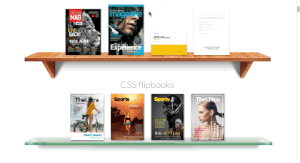
Anda memiliki kendali penuh atas semuanya tanpa menggunakan Flash, dan juga responsif. Ini tersedia di Code Canyon Marketplace.
4. Kertas alur
Flowpaper adalah plugin gratis yang tersedia di direktori plugin WordPress yang memungkinkan Anda untuk menyematkan file PDF Anda sebagai flipbook juga.
Ini adalah plugin yang bagus untuk dipertimbangkan jika Anda tidak ingin menggunakan opsi premium yang disebutkan di atas, meskipun fitur penyesuaian tidak banyak di sini.
5. Penyematan PDF Ajaib
Wonder PDF adalah opsi gratis lain untuk dipertimbangkan untuk menampilkan file PDF Anda di situs WordPress Anda secara langsung.
Anda dapat menggunakannya dengan popup lightbox mereka sendiri untuk menampilkan file PDF Anda dalam popup lightbox yang mungkin merupakan fitur keren untuk dipertimbangkan.
Kesimpulan
Menambahkan file PDF langsung di situs WordPress Anda bukan masalah lagi. Sekarang, Anda memiliki panduan langkah demi langkah lengkap untuk akhirnya menyematkan file pdf Anda langsung di situs Anda.
Anda juga memiliki opsi lain untuk dipertimbangkan termasuk kemampuan untuk menampilkan file PDF Anda sebagai flipbook dengan cara yang keren.
Plugin mana yang Anda gunakan? Bagikan tautan posting Anda di bawah ini dengan plugin yang Anda gunakan.
